word中空格删字的处理技巧
发布时间:2017-05-03 16:08
相关话题
在编辑一个word文档,前面出现一个错误,把光标定位在出错的地方,输入正确的文字,发现后面的文字不见了,这个问题怎么解决?今天,小编就教大家在Word中空格删字的处理技巧。
Word中空格删字的处理步骤如下:
我听后哈哈大笑,我说老李,这只是一个键的问题,他很好奇的问,不可能吧,我说你在你键盘F12后的 Insert 键。他试过之后说,真的有效,这到底是怎么回事呢?
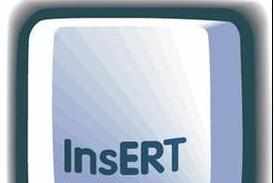

在word中,输入有两种状态,在底部的状态栏中有显示,当显示“改写”的时候,就会用新的字代替光标后面的字。当显示“插入”的时候,就不会有删除现象的产生。 通过Insert键可以切换着两种状态。
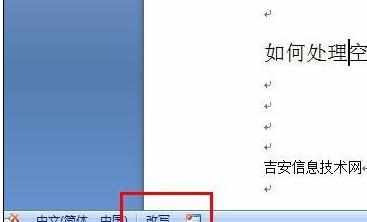
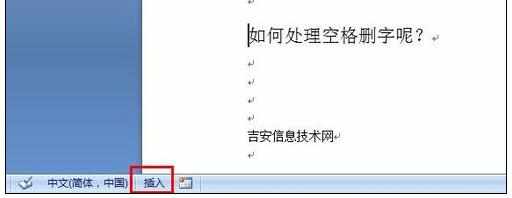
在一般的标准键盘中,Insert键位于home键的右上方,F12的后面,有的位于home键的左侧。在笔记本键盘中则显示为Ins,位于Del键的前面。
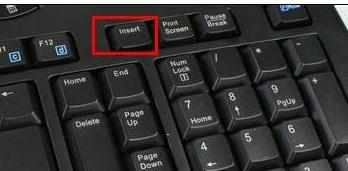
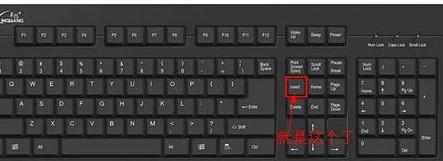


word中空格删字的处理技巧的评论条评论